01
什么是等高线?
等高线指的是地形图上高程相等的相邻各点所连成的闭合曲线,把地面上海拔高度相同的点连成的闭合曲线,并垂直投影到一个水平面上,并按比例缩绘在图纸上,就得到等高线。等高线也可以看作是不同海拔高度的水平面与实际地面的交线,所以等高线是闭合曲线,在等高线上标注的数字为该等高线的海拔。
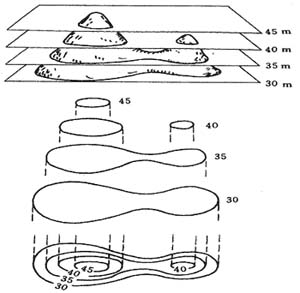
等高线示意图
02
如何下载SHP矢量格式的等高线
首先,请确保水经注万能地图下载器软件版本为X3.1build5758以上,然后我们只需要以下几步即可下载到SHP矢量格式的等高线。
第一步:切换到在线高程数据地图
点击视图中的“高程”可以切换到高程数据视图,你可以在视图中看到即时渲染的半透明高程数据图。
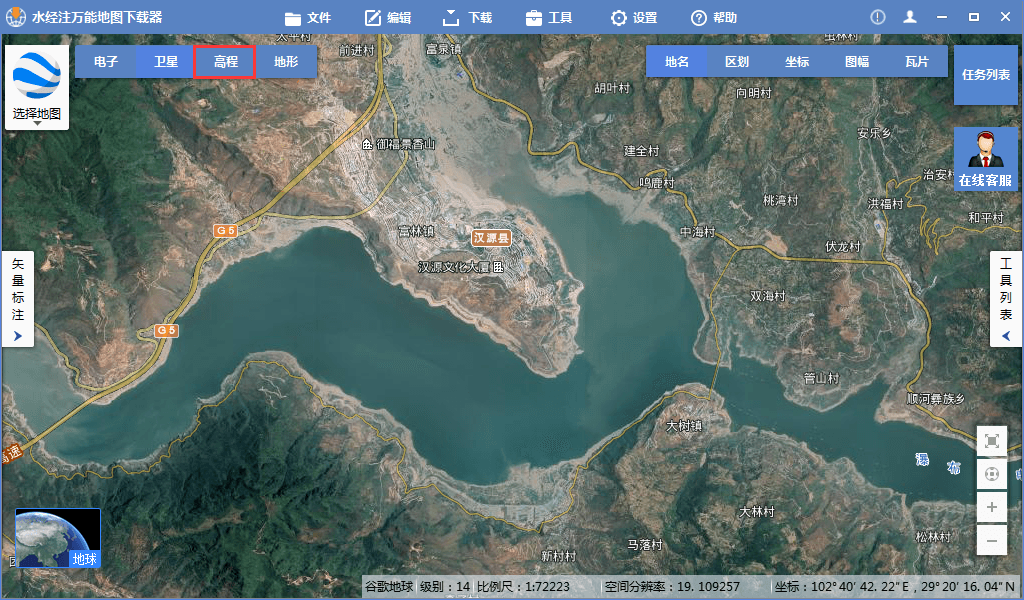
软件主界面
第二步:按行政区下载高程
点击软件顶部的“下载”工具,会有多种确定下载范围的方式供你选择。
如果选择的“屏幕范围”,将会按当前屏幕显示的范围下载,另外也可以通过框选、绘制多边型或导入面状的DXF\SHP\KML\KMZ文件的方式来确定下载区域。
这里我们以下载“工布江达县”行政区域为例。
首先在软件的右上角点击“区划”并选择“西藏自治区”,然后选择“林芝地区”下的“工布江达县”,最后会在地图中显示行政区域并同时显示“下载”按钮,如下图所示。
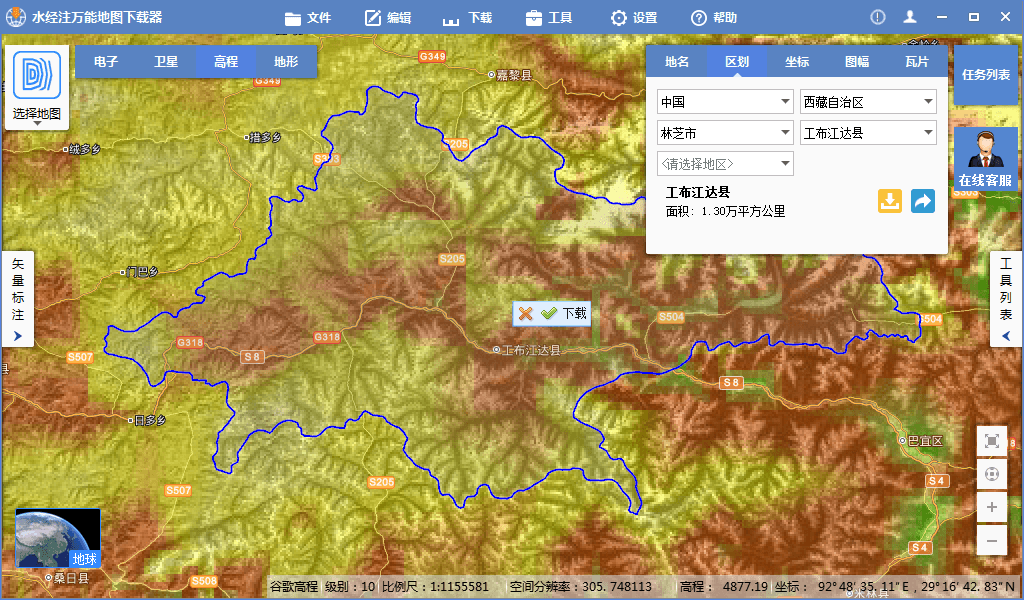
选择行政区划
点击“下载”按钮,在“新建任务”对话框中选择第15级,该级别对应的高程采样间距为10米左右。
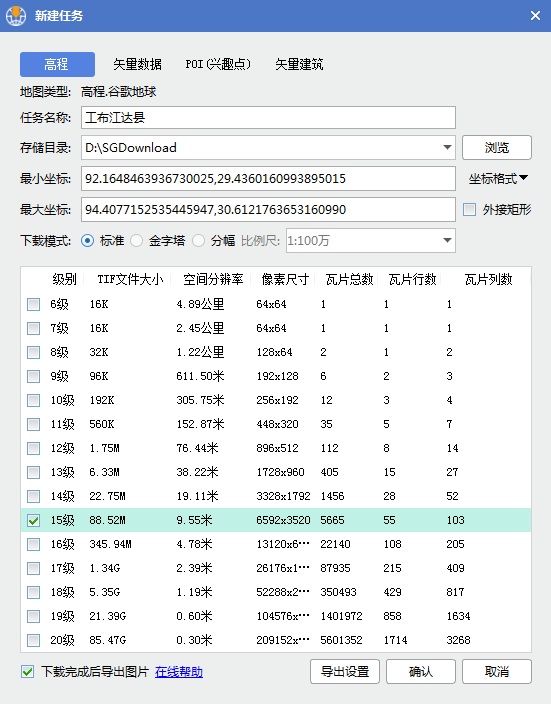
新建任务
相关文档,请参阅:
点击“导出设置”可以设置导出参数,这里将保存文件格式设置为TIF,坐标投影为西安80高斯坐标投影,背景设置为透明并勾选按边界范围裁剪。
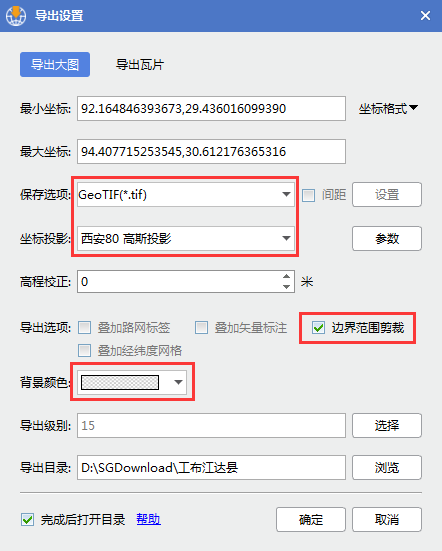
导出设置
相关文档,请参阅:
分别点击两次确定后,开始自动新建并下载任务,从下载状态中可以看出,系统仅下载了道路沿线的地球高程数据。
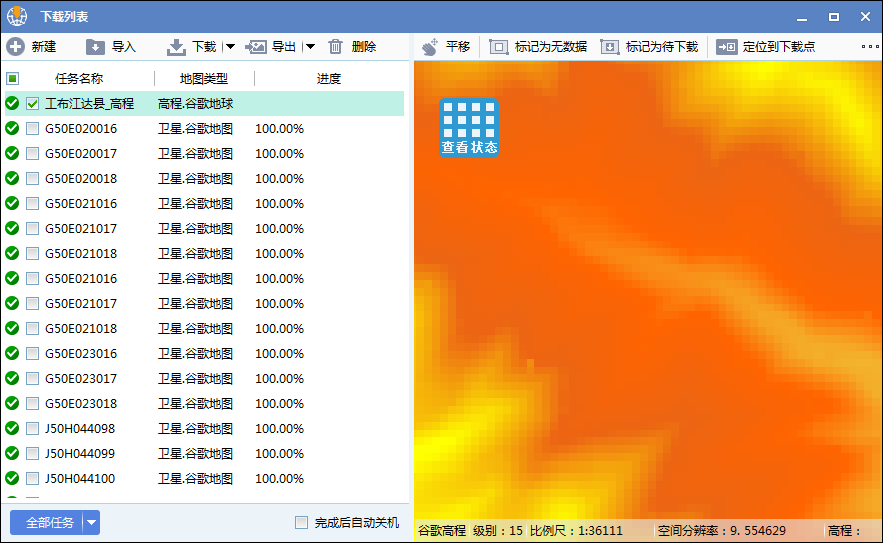
下载列表
下载完成之后,可以看到下载结果目录中的文件如下。
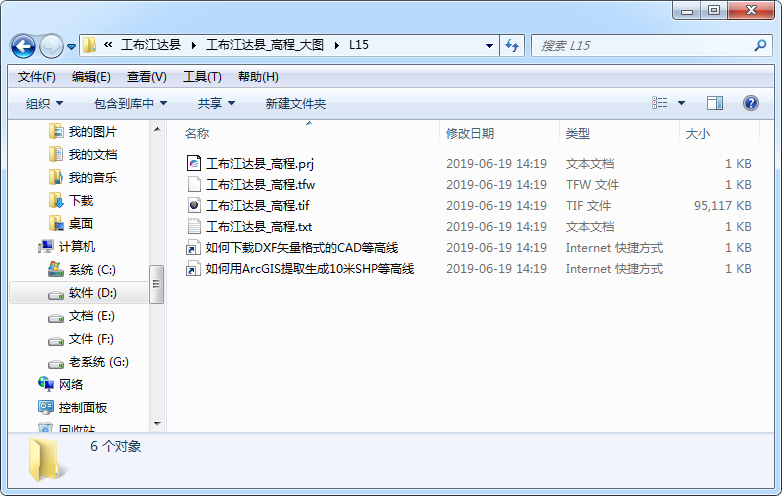
导出目录
第三步:提取SHP矢量等高线
TIF高程数据必须用 Global Mapper 或ArcGIS等专业软件中才能看到地形起伏的渲染图,这里以ArcGIS 软件为例,
在
等值线效果图
第四步:保存为SHP文件
在生成的等高线图层上单击鼠标右键,再选择“数据\导出数据”可以将生成的等高线保存为SHP文件,如下图所示。
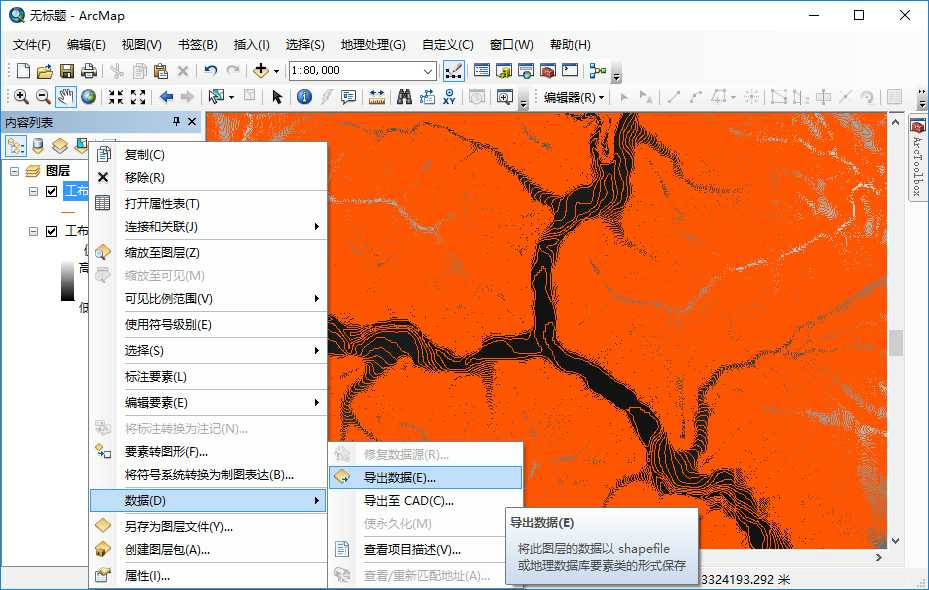
保存 SHP 等高线
相关软件教程:
03
视频教程
04
联系我们
以上就是如何下载 SHP 矢量格式的等高线的详细说明,主要包括下载DEM、生成等高线和保存等高线等功能。如果在使用过程中有任何疑问,请联系我们客服或拔打24小时热线电话400-028-0050咨询!


